暂无新的留言
一款隐藏着“仪式感”的小工具
惠普小印 Sprcket 200
——技术篇

定制LED灯颜色
01
打开sprocket设置中
打印机设置
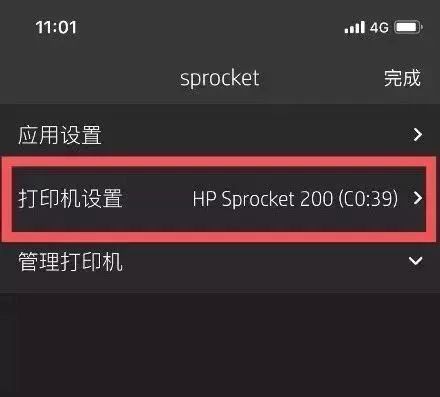
02
点开彩色
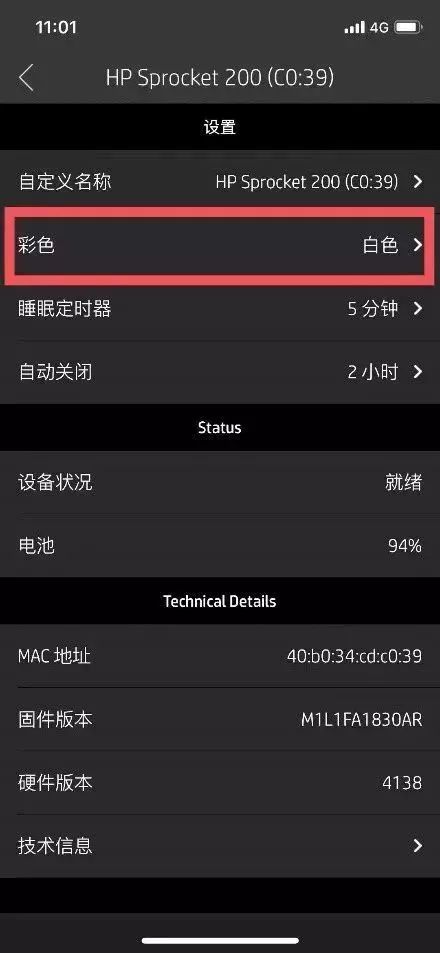
03
选择喜欢的LED颜色
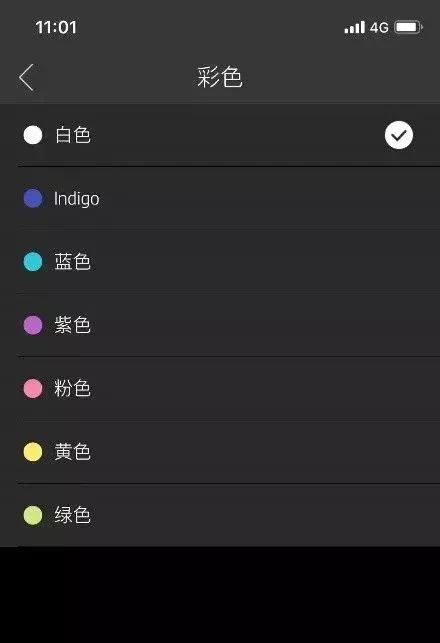
04
设置完成
LED充电指示灯
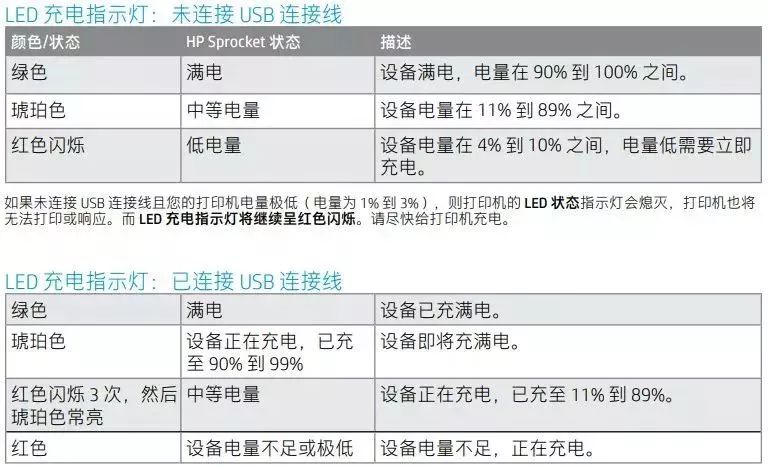
LED状态指示灯
LED状态指示灯的颜色可在Sprocket App中进行个性化设置。默认颜色为白色。
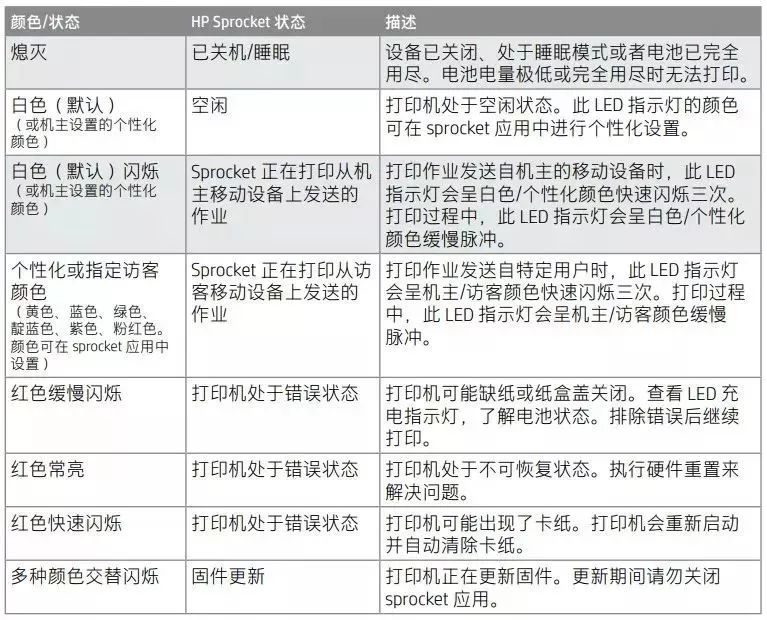
硬件重置
如果打印机不响应或者无法连接到移动设备,请尝试执行硬件重置。取下纸盒盖,按住纸盒旁的圆形小按钮,直到打印机关闭。随后打印机会自动重启。硬件重置并不会重置您的个性化设置(自定义名称、个性化颜色等)。

恢复出厂设置
如需恢复出厂默认设置,或者想要把sprocket送给其他人,请恢复出厂设置。您可以通过sprocket应用或按照以下步骤启动恢复出厂设置。仅当USB充电线未连接到打印机时,才能恢复出厂设置。
01按住电源按钮总共7秒钟。3秒钟后LED状态指示灯会熄灭,表示打印机正在关闭;继续按住电源按钮,直到LED指示灯开始闪烁。02松开电源按钮。LED指示灯会继续闪烁6秒钟。03LED指示灯闪烁时,按下电源按钮后松开。在您重新开机前,设备会一直保持关闭状态。04开机:打印机将恢复出厂设置。恢复出厂设置后,所有设置都会重置为出厂默认值(自定义名称、LED指示灯颜色、睡眠时间、自动关机等)
如果不想打印机重置为出厂默认值,可以放弃重置。LED指示灯闪烁时,请勿按照上面第三步中的指示按下电源按钮。这样操作也会取消恢复出厂设置。如果在恢复出厂设置后再次进行设备配对,请务必在操作系统的“已配对设备”列表中“忘记”您的设备,然后再重新配对。
固件升级
苹果更新系统后与惠普小印连接不稳定,建议更新惠普小印的固件版本。
01
对惠普小印进行充电
至少充到50%以上后,关机
进入苹果手机的蓝牙设置
找到惠普小印,点右侧的信息图标
选择”忽略此设备”
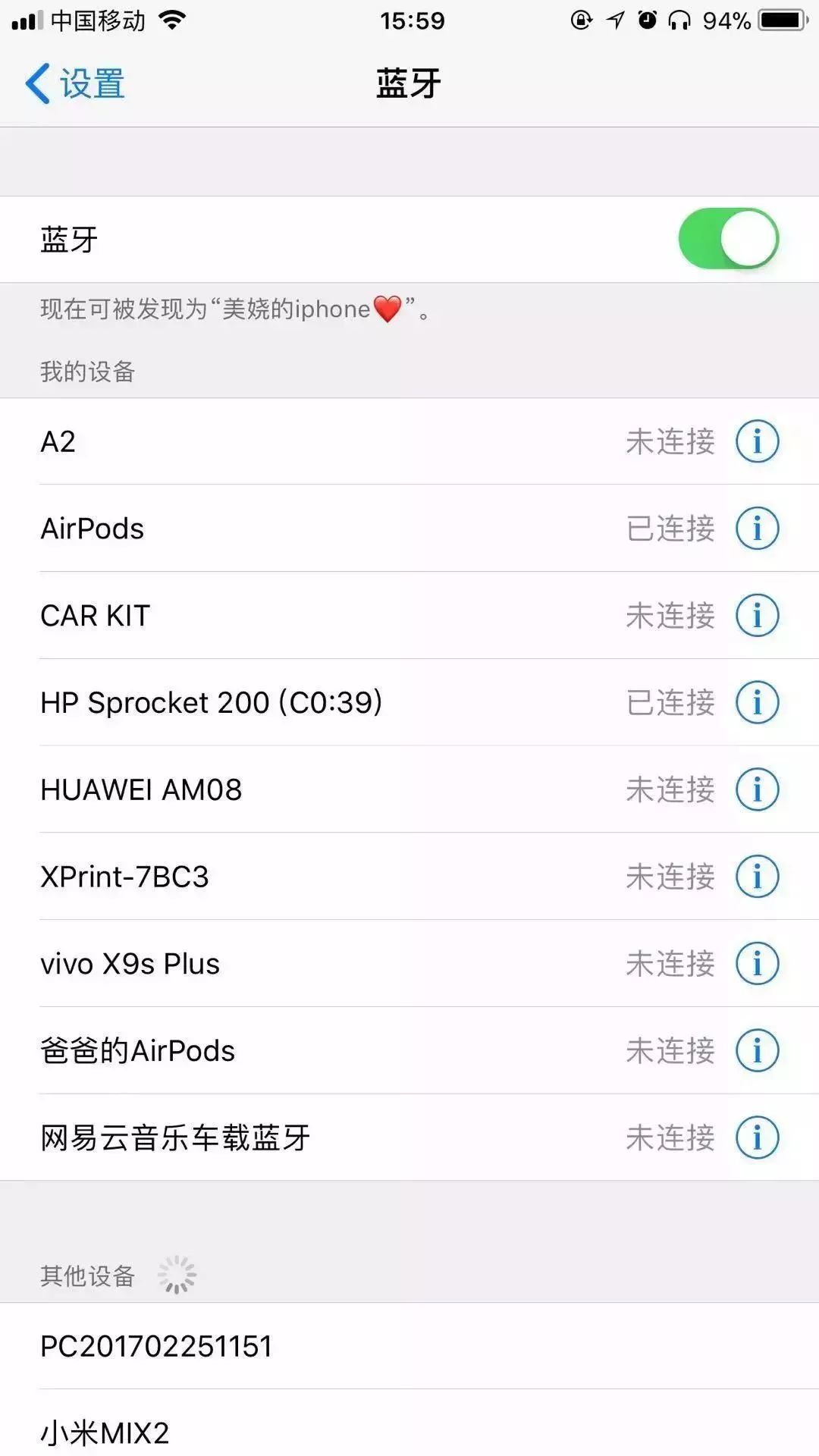
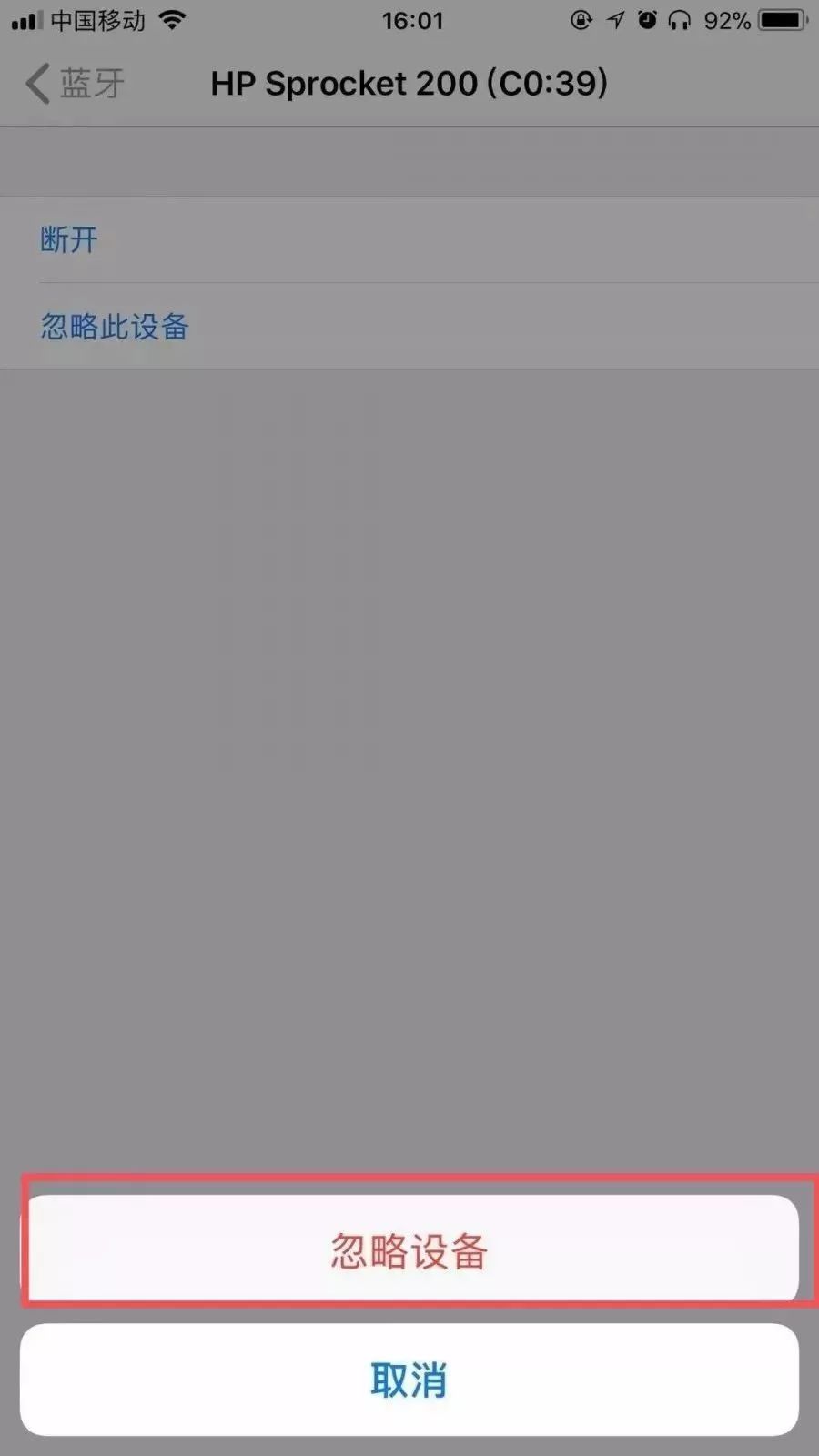
02
按惠普小印电源键开机
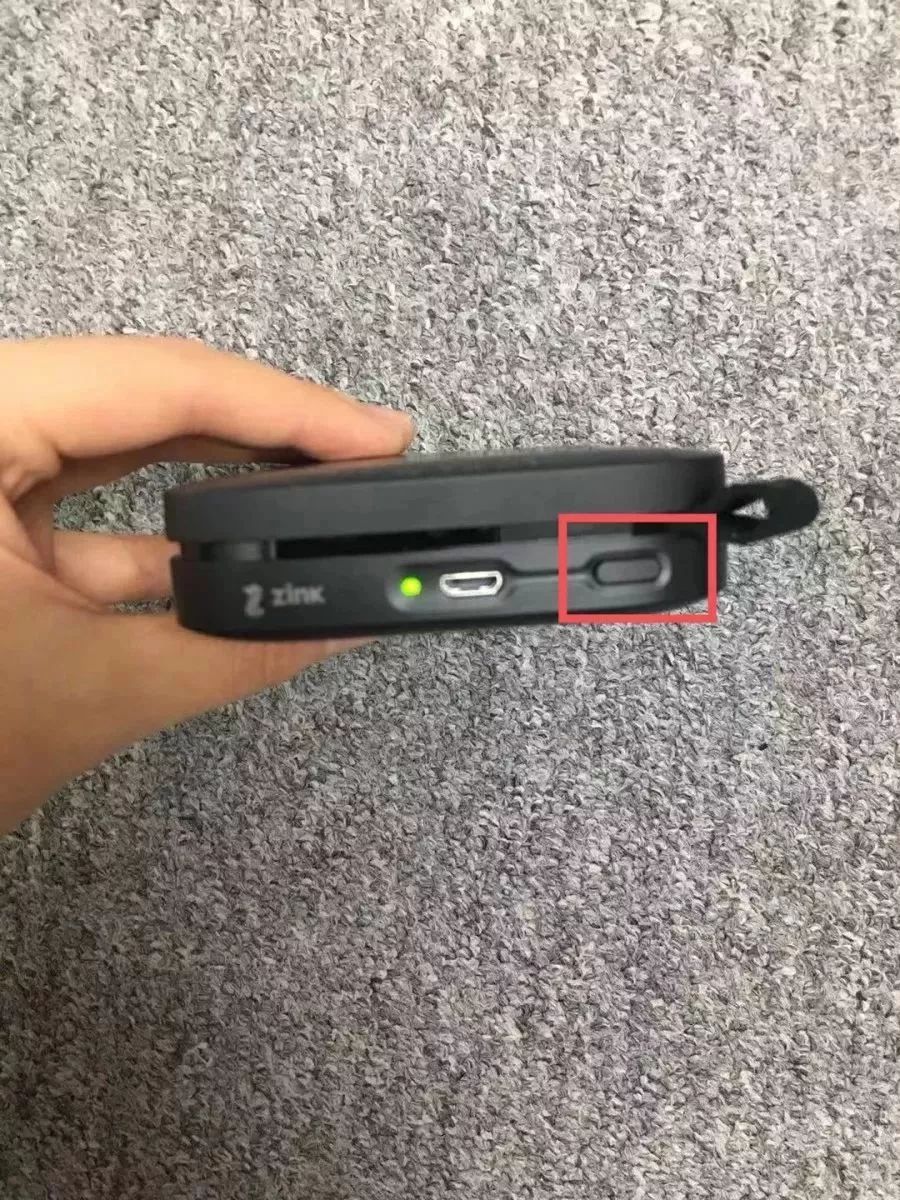
03
将苹果手机和惠普小印进行重新匹配
打开HP Sprocket App
出现固件升级的提示按步骤操作即可
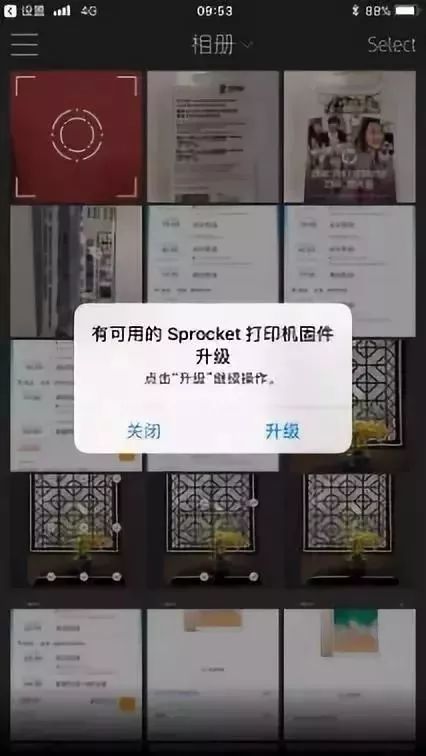
打印照片小技巧
惠普小印打印机、sprocket 应用和惠普相纸三者相辅相成,可形成一个打印生态系统,但也因此导致许多因素都会对打印质量产生影响。请查看我们提供的一些提示和窍门,获得出色的打印效果。
使用卡片校准打印机
每包小印的相纸
都附带一张特殊的蓝色或橙色卡纸。
它是一张智能卡纸!
此卡纸会清洁、校准打印机
使打印机做好使用这种特定相纸的准备

随时检查打印机固件更新
如有可用的固件更新
系统会自动向您发送提示
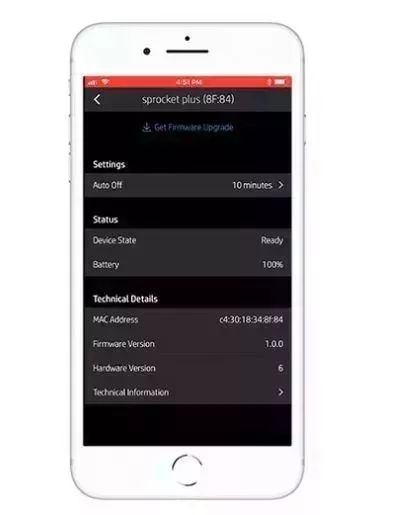
如果对照片进行一些基本调整
可以改善打印效果
则可使用sprocket应用的
编辑功能来调整照片的颜色
亮度、对比度和其他要素
使得打印出来的照片效果更佳
使用惠普相纸
虽然市场上有许多其他相纸品牌
但为了达到理想效果
惠普建议您使用惠普品牌的相纸
可在HP.com上购买原装惠普小印相纸

请把相纸存放在阴凉干燥的地方
避免接触水

如果打印机出现问题
请暂停几分钟让打印机冷却下来
惠普小印打印机会利用热量激发
相纸中的隐形墨水
如果连续打印
打印机可能需要更长时间才能冷却下来
尽量在打印间隙稍作停顿
让打印机得以恢复冷却状态

惠普推荐以下机型为政府红头文件解决方案
暂无新的留言